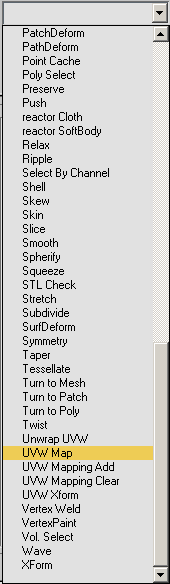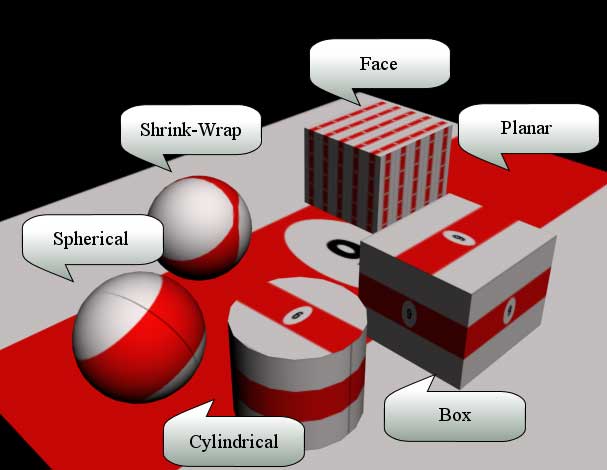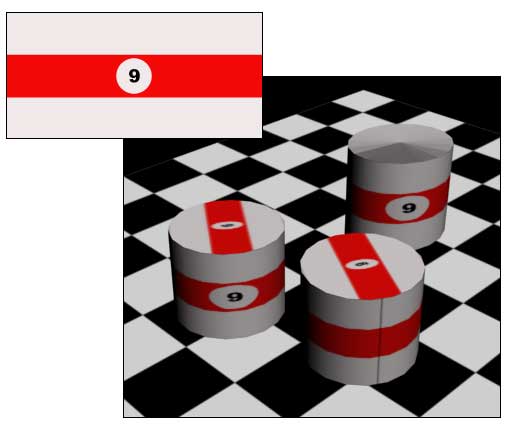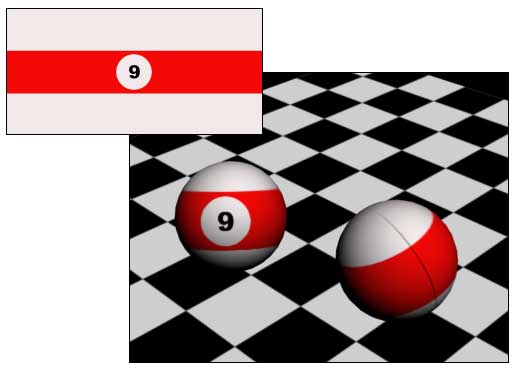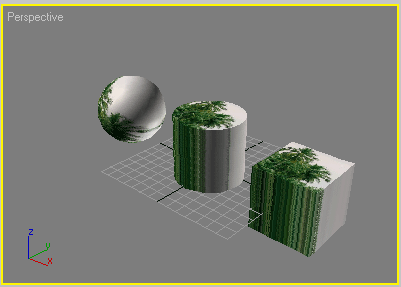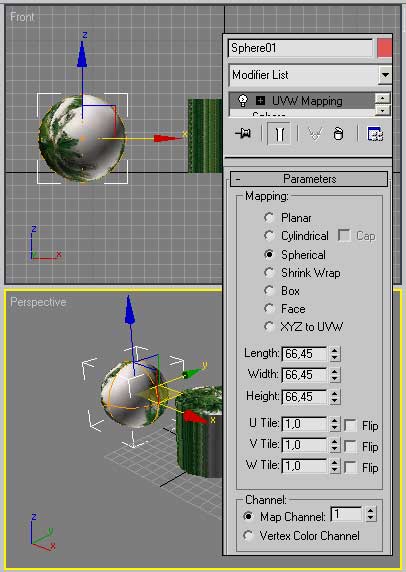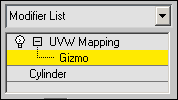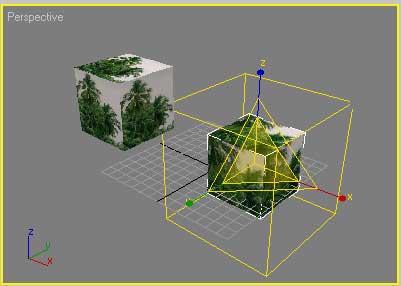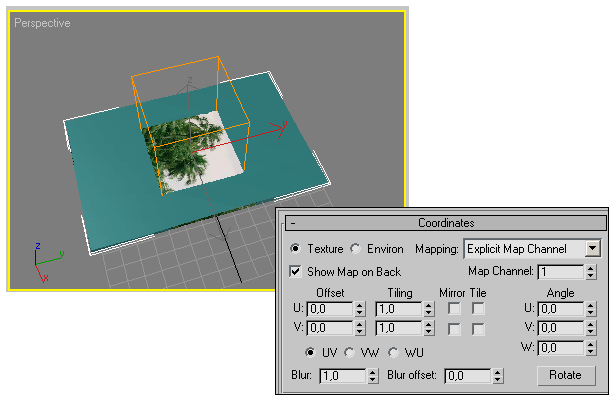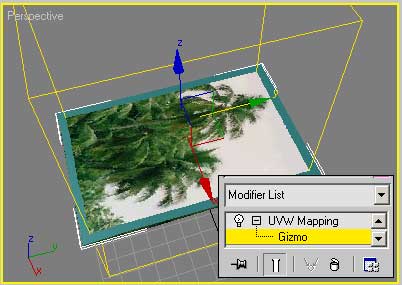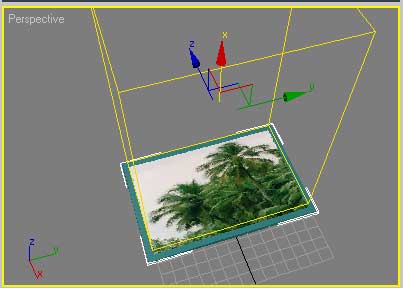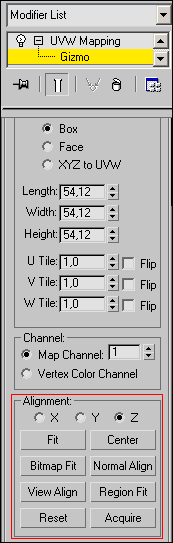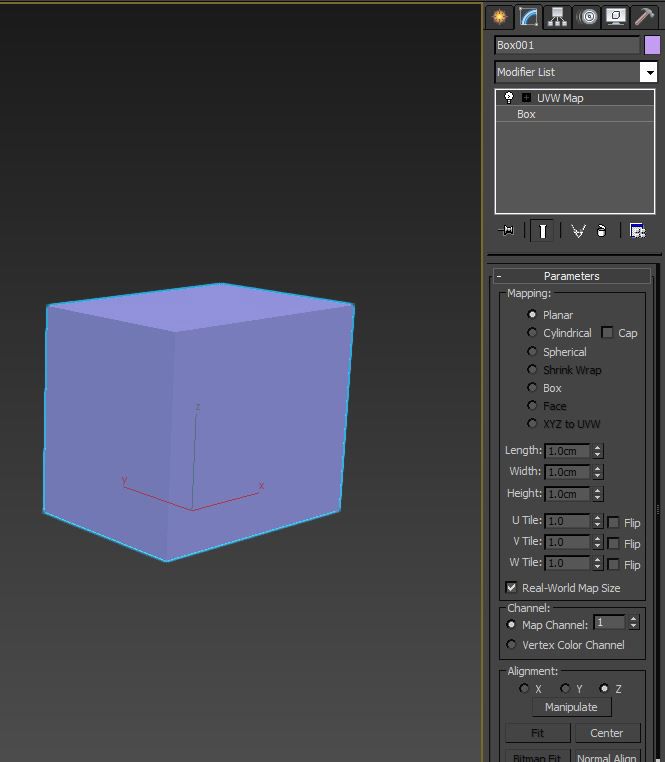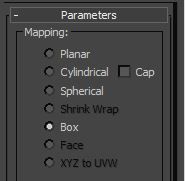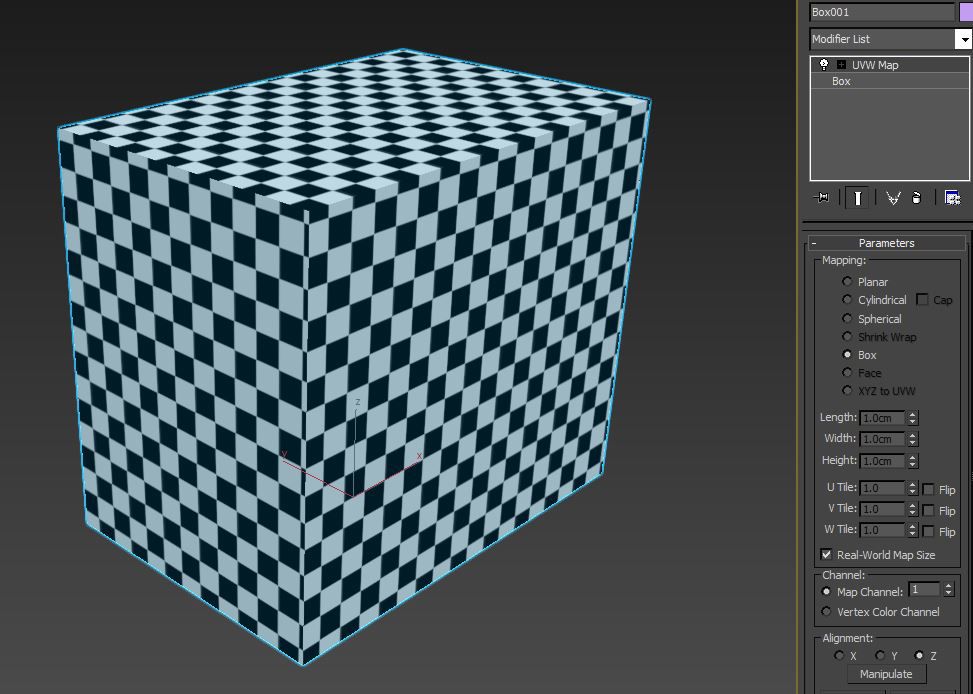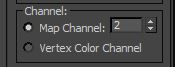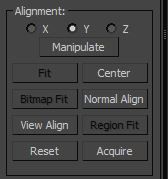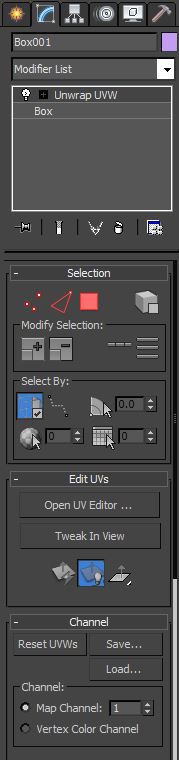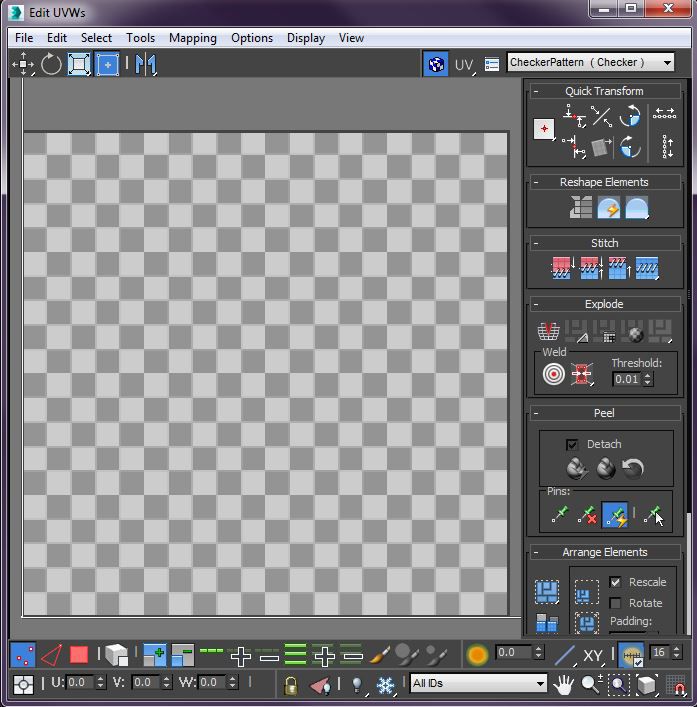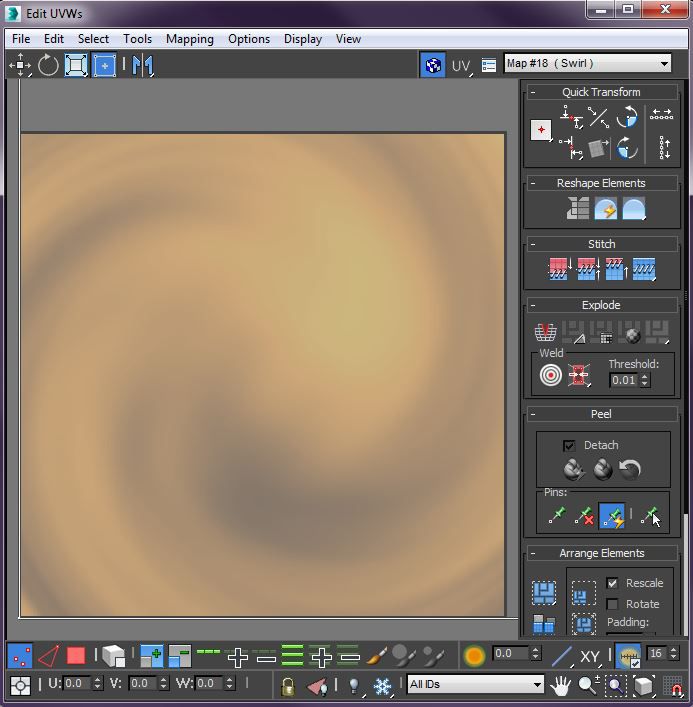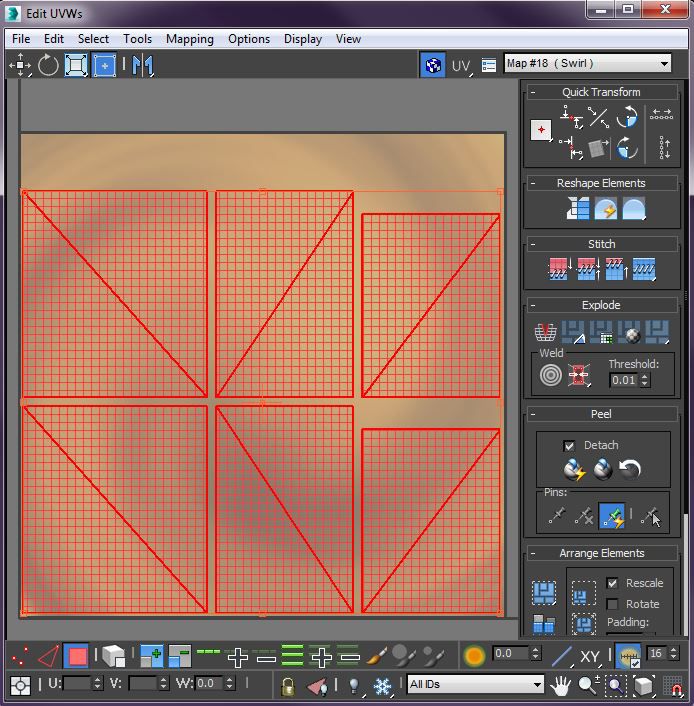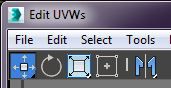Uvw mapping что это
3D Studio MAX: первые шаги. Урок 11. Основы проецирования материалов
Применение модификатора UVW Map

Рис. 14. Добавление модификатора UVW Map к выделенному объекту
Всего предусмотрено семь типов проецирования текстурных карт (рис. 15):
Рис. 15. Примеры объектов, имеющих разные типы проецирования
Рис. 16. Текстура и цилиндры с материалом на ее основе и цилиндрическим типом проецирования
Рис. 17. Текстура и шары с материалом на ее основе и сферическим типом проецирования
При поиске оптимального типа проецирования для конкретного объекта, как правило, следует отдавать предпочтение тому типу, форма гизмо которого близка к форме объекта, так как это обычно позволяет минимизировать или даже полностью избежать деформации текстуры. Однако далеко не всегда можно с точностью сказать, какой тип проецирования окажется лучше, ведь на практике форма отдельных объектов модели лишь с большой натяжкой может быть приближена к строго геометрической. Поэтому прежде чем принимать решение, стоит поэкспериментировать с разными типами проецирования и оценить, при каком из них степень деформации текстуры наименее заметна. Более того, если в сцене имеется несколько однотипных объектов, то совсем необязательно, что оптимальным для них будет один и тот же тип проецирования — возможны ситуации, когда один объект смотрится лучше, например, при цилиндрическом типе проецирования, а другой — при планарном. Наиболее распространенными являются типы Planar, Cylindrical, Spherical и Box, остальные применяются значительно реже.
Попробуем последовательно установить модификатор UVW Map к каждому из объектов рабочей сцены. Сначала восстановите все исходные параметры наложения текстурной карты в свитке Coordinates. Выделите первый объект сцены и для назначения ему модификатора выберите в списке модификаторов панели Modify строку UVW Map, аналогичную операцию последовательно выполните в отношении двух других объектов. После данных действий внешний вид текстур в объектах изменится (рис. 18), а в стеке у каждого из объектов появятся новые модификаторы. К сожалению, можно констатировать, что если изначально (то есть при параметрическом проецировании) текстура на объекты налагалась корректно, то сейчас до корректности далеко. Дело в том, что по умолчанию при добавлении модификатора UVW Map устанавливается тип проецирования Planar (Планарный), неприемлемый для шара, цилиндра и куба. Чтобы исправить ситуацию, выделите шар и смените для него в разделе Mapping свитка Parameters вариант Planar на Spherical (рис. 19). Точно так же измените тип проецирования у цилиндра на цилиндрический, не забыв включить флажок Сар (Срез) для текстурирования торцов, а у куба — на кубический.
Рис. 18. Результат назначения объектам модификатора UVW Map
Рис. 19. Установка сферического типа проецирования
После изменения типов проецирования все три объекта будут выглядеть точно так же, как и при параметрическом проецировании, поэтому на первый взгляд кажется, что никаких преимуществ применение UVW-карт не дает. На самом деле это совсем не так. Во-первых, мы имели дело с примитивами, для которых нужные координаты проецирования текстурных карт устанавливаются по умолчанию. Во-вторых, даже в случае примитивов использование UVW-карт открывает больше возможностей для управления наложением текстур. Так, с помощью настройки значений счетчиков Length (Длина), Width (Ширина) и Height (Высота) можно определить размеры налагаемой текстуры, параметры U—V—W Tile (U-V-W Мозаика) позволят задавать число повторений текстуры по каждой из осей, а включение/выключение флажков Flip (Перевернуть) обеспечит зеркальное отображение.
Кроме того, в стеке объектов появляется модификатор UVW Mapping, имеющий гизмо (Gizmo), — рис. 20. Гизмо показывает, как текстура проецируется на объект, и определяет границы, до которых простирается текстурная карта материала, при этом вид гизмо зависит от типа проецирования (рис. 21). Поэтому управлять особенностями проецирования карты можно и через гизмо. Например, перемещая его, можно смещать текстурную карту вдоль осей (рис. 22) примерно с тем же результатом, что обеспечивает коррекция параметров материала U Offset и V Offset в свитке Coordinates. Масштабирование гизмо приводит к увеличению/уменьшению масштаба текстуры (рис. 23), а вращение позволяет изменять тип проекции и выявлять цилиндрические и сферические завихрения.
Рис. 20. Наличие гизмо у модификатора UVW Mapping
Рис. 21. Вид гизмо для сферического, цилиндрического и кубического типов проецирования
Рис. 22. Перемещение гизмо
Рис. 23. Масштабирование гизмо
Чтобы разобраться с нюансами управления текстурой через гизмо попробуем вначале превратить куб в параллелепипед небольшой толщины (рис. 24), а затем добиться, чтобы используемая при текстурировании фотография размещалась в центре его верхней плоскости для создания иллюзии снимка в рамке. Вначале переключитесь в редактор материалов и в свитке Coordinates отключите повторяемость текстуры, убрав флажки в параметрах Tile (рис. 25). Выделите объект, перейдите на панель Modify и в стеке модификаторов щелкните на плюсе возле названия модификатора UVW Mapping, что приведет к переключению в режим управления гизмо. Активируйте инструмент Select and Non—uniform Scale и вручную измените размеры снимка так, чтобы он занимал большую часть плоскости параллелепипеда. При необходимости скорректируйте положение текстуры в центре плоскости инструментом Select and Move (рис. 26). Чтобы отобразить текстуру по оси U, включите флажок Flip, находящийся справа от поля U Tile, и дополнительно разверните гизмо параллельно оси X, щелкнув на переключателе X. По окончании переместите гизмо вверх по оси X (рис. 27) для того, чтобы снимок отображался лишь на верхней грани параллелепипеда и не был виден на всех остальных. В случае если в ходе масштабирования вам приходилось увеличивать размер гизмо (что автоматически привело к значительным искажениям текстуры), как было и в нашем случае, то по окончании экспериментов лучше заменить в свитке Bitmap Parameters задействованный в качестве текстуры файл на изображение большего размера. Возможный результат представлен на рис. 28.
Рис. 24. Параллелепипед с кубическим проецированием
Рис. 25. Отключение Tile-флажков
Рис. 26. Масштабирование гизмо
Рис. 27. Перемещение гизмо
Рис. 28. Фотография в рамке
Управлять ориентацией и точными размерами гизмо можно не только инструментами из панели Mail Toolbar, но и через раздел Alignment (Выравнивание) свитка Parameters (рис. 29). Переключатели X, Y и Z обеспечивают поворот гизмо параллельно указанной оси, команда Fit (Подгонка) максимально точно подгоняет текстуру к поверхности объекта, Bitmap Fit (Подгонка по изображению) изменяет размер контейнера наложения в соответствии с размером растрового изображения, Center (Центрировать) обеспечивает выравнивание текстуры по центру объекта и т.д.
Рис. 29. Раздел Alignment свитка Parameters
Что такое UV и UVW Mapping?
Насколько я понимаю, каждая 3D-модель состоит из точек, а несколько точек создают лицо? Есть ли у каждой точки или грани вторичная координата, которая отображается в положение оси / у в 2D-текстуре? Или как распаковка манипулирует моделью?
Кроме того, что на самом деле делает W в UVW, что она предлагает по сравнению с УФ? Насколько я понимаю, W отображается в координату Z, но в какой ситуации у меня будут разные текстуры для одного и того же X / Y и разных Z, разве часть Z не будет невидимой? Или я совершенно не понимаю этого?
Ваше понимание близко. Каждая 3D-модель состоит из вершин. Каждая вершина обычно определяет местоположение точки в пространстве, нормаль (используется в расчетах освещения) и 1 или более текстурных координат. Они обычно обозначаются как u для горизонтальной части текстуры и v для вертикальной.
Когда объект текстурирован, эти координаты используются для поиска того, какой тексель или пиксель следует построить на основе текстуры. Я считаю, что проще всего думать о них как о процентах или соотношениях между левым краем текстуры ( u = 0) и правым краем текстуры ( u = 1.0) и сверху текстуры ( v = 0) и снизу. этого ( V= 1,0). Они интерполируются между вершинами и ищутся для каждого отображаемого пикселя на экране. Они могут быть больше или меньше этих диапазонов, и состояние рендеринга, которое устанавливается при рендеринге объекта, определяет, что происходит. Возможные варианты: CLAMP и REPEAT. Зажим ограничивает координату либо 0, либо 1, в результате чего текстура размазывается там, где она находится за пределами диапазона. Повтор заставляет текстуру повторяться, когда она находится вне диапазона; это фактически то же самое, что захватить только десятичную часть координаты и использовать ее на своем месте.
Это где w- координата входит, хотя она используется не так часто. Это дополнительный параметр для умножения матрицы текстуры, и он обычно используется, когда вы хотите учесть перспективу (например, в Shadow Mapping ). Он работает так же, как и при преобразовании местоположения в объектном пространстве в экранное пространство с помощью матрицы проекции мировоззрения. Умножая UVW на проекционное преобразование, вы получаете 2 координаты, s и t, которые затем отображаются на 2D текстуру.
Каждый угол имеет UV-координату. Вы интерполируете между ними, чтобы получить набор UV-координат для каждого пикселя. (Здесь также есть перспектива, но давайте пока проигнорируем это).
Если ваша текстура действительно трехмерная, вам также понадобится третья координата W.
3d текстуры настолько редки, что о них можно на время забыть.
Unwrap UVW Modifier Tips & Tricks
Категорически приветствую всех коллег по цеху. Сегодня речь пойдёт (как Вы уже догадались) о всем Нам известном модификаторе, именуемым как «Unwrap UVW». В этом уроке мы не будем досконально рассматривать каждую кнопку (по этому поводу в интернете уже набралось достаточно много информации), а затронем пару полезных функций, и ознакомившись с некоторыми сферами его применения, расширим Наше с Вами представление об этом инструменте.
Итак, приступим помолясь)
Первое и основное достоинство данного инструмента – интегрированность в программу, что позволяет использовать его функционал в тесной связке со множеством возможностей самого 3dsMax. Перечислим некоторые из них:
· Создание развёртки на основе сплайнов «Spline Mapping»;
· Создание до 99 отдельных каналов проецирования на каждом отдельном объекте;
· Анимация текстурных координат по ключевым кадрам;
Пример использования анимации текстурных координат
Применяем к модели модификатор «Unwrap UVW» и после нажатия на кнопку «Quick Planar Map» получаем следующий результат:
Конечно же такая проекция нас не может устраивать, поэтому для создания корректных текстурных координат прибегнем к помощи кнопки « Unfold Strip from Loop », для этого:
1. Стандартными средствами создаём швы в местах сопряжений двух поверхностей;
2. Создаём выделение из центральных граней (цикл);
Если внимательно посмотреть на модель с назначенным материалом, то можно заметить, что текстурные координаты имеют характерные искажения, вызванные хаотичным распределением их горизонтальных граней. Это легко исправляется:
4. Используя кнопки процедурного выделения ( «Loop UV » и «Ring UV ») на нижней панели инструментов редактора, выделяем все горизонтальные рёбра;
5. Кликнув по кнопке «Align Horizontally in Place » устраняем искажения;
Прежде чем, двигаться дальше, давайте определимся с тем, что мы называем каналами.
Канал, можно представить как некий «контейнер», способный содержать в себе определённую информацию. Задействовав несколько каналов с различными данными (цвет, фактура, блеск, отражения и т.д.), можно создавать довольно сложные текстурные композиции.
Цветные волокна можно представить как отдельные каналы в составном изображении
Как мы ранее уже отметили, основным преимуществом модификатора Unwrap UVW, является его глубокая интегрированность в программу 3dsMax и случай с каналами является ярким тому примером. С их помощью пользователь может задавать дополнительную детализацию, без необходимости применения полигонального моделирования, а это напрямую влияет на вес модели. Причём, детализация создаваемая таким способом, может быть сколь угодно «объёмной», поскольку лимит на количество различных каналов в одном объекте исчисляется значением = 99. Наверное, в сфере дизайна трудно найти объект, содержащий такое количество каналов)).
На этот раз воспользуемся моделью шезлонга «Recliner LC4» и на примере одного элемента кожаного крепления, рассмотрим принцип создания «швейной строчки».
Но сначала стоит отметить ряд важных предварительных моментов:
1. Модель должна иметь на главном канале (по умолчанию «Map Channel — 1») корректные текстурные координаты;
Несколько слов об упаковке будет сказано в конце урока.
Итак, исходим из того, что оба пункта для нашей модели уже выполнены и развёртка для всех кожаных креплений на главном канале выглядит следующим образом:
1. В свитке «Channel» меняем первый канал на второй. При этом, программа выдаст сообщение, в котором её будет интересовать в каком из двух режимов ей следует переходить в указанный канал:
В нашем случае наиболее предпочтительна кнопка «Move », т.к. нам необходимо забрать во второй канал полигоны, предназначенные для будущей «швейной строчки»;
Теперь, когда мы по сути скопировали существующий меппинг во второй канал можно приступать к «расчистке местности» для дополнительной детализации.
2. Создаём полигональное выделение той части текстуры, где будет проходить наша «швейная сточка»;
3. Отделяем созданное выделение от остальной части кластера (Команда «Break»);
4. Сворачиваем стек модификаторов (Команда «Collapse To»);
Тут требуются некоторые пояснения.
Пункт № 4 необходим, т.к. согласно «руководства пользователя», один, отдельно взятый модификатор может редактировать ТОЛЬКО ОДИН, установленный в нём канал. Поэтому, чтобы мы в дальнейшем имели возможность редактировать каждый канал в отдельности, к нему необходимо обеспечить доступ, посредством повторного назначения модификатора.
На этом этапе давайте на секунду остановимся и проанализируем то, что мы имеем. А имеем мы следующее:
1. На уровне подобъектов «Polygon», инвертируем выделение (Ctrl+I), которое наш объект унаследовал от модификатора Unwrap UVW. Тем самым мы выделяем те части текстурных координат, появление которых во 2-м канале для нас крайне нежелательно;
2. Не снимая выделения, в стек модификаторов нашей модели вставляем UVW Map, с режимом проецирования «Face» и каналом проецирования «Channel map = 2».
Режим «Face» выгоден в данном случае тем, что для каждого полигона в сетке, он генерирует полноразмерную прямоугольную карту. Иными словами, режим «Face» «упаковывает» каждый полигон в размер прямоугольной области, о которой мы уже упоминали;
3. Сворачиваем стек модификаторов (Команда «Collapse To»);
4. Снова назначаем модели модификатор Unwrap UVW;
5. Меняем канал на второй: «Map Channel = 2». При этом, на запрос программы в каком из двух режимов ей следует переходить в указанный канал, на этот раз отвечаем нажатием на кнопку «Abandon»; т.е. мы говорим программе, что нам текущие проекционные координаты для выделенных полигонов более не нужны на 2-м канале и их можно отбросить. Напоминаю, на 1-м канале у нас располагаются основные текстурные координаты.
7. Выделяем все вписанные в прямоугольник полигоны;
8. Масштабируем это всё до уровня точки и размещаем в самом неприметном углу «текстурного прямоугольника»;
Тем самым мы избавляемся от влияния той части текстурных координат, которая не должна никаким образом проявлять себя во 2-м канале.
Пример создания в графическом редакторе Photoshop текстуры «швейной сточки»
Важное замечание: Для того, чтобы карта с изображением «швейной сточки» отображалась в окне предварительного просмотра, убедитесь в том, что каналы проецирования для этой карты в модификаторе и в редакторе материалов совпадали.
1. Из выпадающего списка текстур добавляем карту в окно редактора;
2. Масштабируем кластеры до сопоставимого с текстурой размера. Здесь совсем не нужно пытаться удержать кластеры в рамках текстурного прямоугольника;
3. Режем кластеры на отдельные сегменты, и каждый из них устанавливаем в соответствующее ему место:
Совет: Поскольку при размещении сегментов, они зачастую перекрывают друг друга и с каждым новым таким размещением, текстуру в окне редактора становится всё труднее различать. В этом случае для более комфортной работы полезно задействовать кнопку «Display Only Selected Polygons», которая прячет все невыделенные полигоны:
Мы рассмотрели пример с использованием одного дополнительного канала проецирования, но их может быть гораздо больше, всё зависит от требуемой задачи и сложности детализации. Таким образом, при меньшей нагрузке на ресурсы компьютера, материалы объектов могут выглядеть достаточно реалистично и содержать в себе различные физические свойства: помятости, повреждения, сколы и т.д. К тому же, у пользователя появляется возможность дополнительно управлять отражениями, бликами, диффузной составляющей и т.д. Инструментарий программы и в частности модификатора Unwrap UVW предоставляет для этого массу возможностей.
Возможно, рассмотренный в данном уроке принцип, для новичка покажется слишком витиеватым, но на самом деле ничего сложного в нём нет, необходимо лишь понять основную идею, заложенную в описанной методике и несколько раз применить полученные навыки на практике и тогда Вы сможете в полной мере оценить все преимущества использования каналов при текстурировании своих моделей.
______________________________________________________________________________________________
Во-первых, это является критическим условием для художников работающих в игровой индустрии, т.к. «упаковка» в квадрат снижает нагрузку на ресурсы компьютера. К тому же, позволяет использовать текстурное пространство с максимальной пользой. Ну и эстетически, такая развёртка смотрится более эффектно.
Простой пример: имея развёртку упакованную в текстурный квадрат, мы можем при помощи встроенных инструментов, быстро и качественно запекать такие детали как: затенения, патину, карты плотности, глубины и т.д., с последующей доработкой в одном из графических редакторов:
На этом наш урок можно считать завершённым.
Спасибо за внимание и удачных экспериментов!
Основы 3ds Max: UV Mapping.
Основы 3ds Max: UV Mapping.
Мебель — классический пример того вида моделей, для которых наиболее часто требуется развёртка. Внимание к деталям играет важную роль при достижении правдоподобности.
Пол Хаттон научит, как накладывать текстуру на объекты, используя процесс UV mapping.
После моделирования объекта необходимо вдохнуть в него жизнь путем применения к нему некоторых материалов, но прежде, чем это сделать, нужно пройти процесс, который называется UV mapping. Это то, где мы сопоставляем координаты текстуры на объект. Это крайне важно, даже для самых простых предметов, но действительно необходимо на более сложных объектах, таких, как предметы мебели. Я покажу пару основных способов этого процесса, надеюсь, получится объяснить как можно проще. Ну и последнее, когда думаете о UVW, просто понимайте это, как систему координат XYZ.
Шаг 1: Модификатор UVW Map.
Самый элементарный способ назначить развёртку к текстурам простого объекта — это применить модификатор UVW Map. Вы найдёте его в панели modify в выпадающем списке. Он находится почти в самом низу. Напишите UV, чтобы отыскать его быстрее. Таким образом, вы добавите модификатор UVW Mapping в ваш стек модификаторов. Выберите его в стеке и на панели модификаторов появятся редактируемые параметры.
Я использую этот модификатор для большинства объектов, которые я создаю. Развёртка требуется только для более сложных объектов.
Шаг 2: Виды UVW развёртки
В начале свитка Parameters расположены виды развёртки Mapping. Среди них плоские развёртки Planar, которые могут покрыть только 2d координаты в пространстве U и V, как например коробка, когда координаты развёртки создаются по форме коробки в системе координат UVW. Существует также цилиндрический и сферический вид развёртки. Если у вас есть довольно простой объект, то вы вполне можете выбрать тип Box. Для более сложных объектов необходимо использовать более сложные функции, которые называются unwrapping, но об этом мы поговорим чуть позже.
Выберите тип развёртки, который лучше всего подходит для вашего объекта.
Шаг 3: Реальные размеры UVW развёртки
Мы ещё не касались темы создания текстур, но я дам краткий обзор, чтобы мы могли двигаться дальше. Вы можете задать текстурам реальные размеры. К примеру, у вас есть узор ткани, и вы знаете, что в реальном масштабе он занимает 1 на 2 метра, и вы хотите, чтобы он покрывал объект в виртуальном мире, просто укажите это в параметрах. Мы подробнее остановимся на этой теме, когда перейдём к редактору материалов. Если вы хотите использовать реальные размеры, то отметьте флажок Real-World Map Size в модификаторе UVW Mapping.
На этом примере каждая шашка равна квадрату в 5 см. Включенный параметр UVW Map real world size гарантирует, что они изображены корректно.
Шаг 4: Каналы развёртки UVW.
Прокрутив немного вниз, вы найдёте способ изменить канал развёртки. Чтобы понять, что это, представьте, что вам нужна определённая развёртка для вашей диффузной текстуры, а затем вам понадобилась другая развёртка для карты бампа или дисплейсмента. Это просто осуществить путем настройки ваших текстур на разные каналы развёртки, а затем применения несколько модификаторов UVW Mapping, каждый из которых установлен на разный канал развёртки с различными свойствами.
Каналы развёртки позволяют вам иметь разные развёртки для разных текстур.
Шаг 5: UVW выравнивание.
Осталось рассказать про ещё одну вещь, перед тем как перейти к такому страшному монстру, как развёртка. Модификатор UVW Mapping позволяет вам быстро применить выравнивание для вашей развёртки в определённом направлении, X, Y или Z. Это особенно полезно при использовании типа развёртки Planar и определении особой плоскости.
Этот инструмент быстрого выравнивания позволяет быстро настроить ориентацию вашей развёртки.
Шаг 6: Введение в модификатор Unwrap UVW.
Теперь, когда мы разобрались с некоторыми основными свойствами развёртки, нам следует перейти к следующему шагу. Ранее вы были ограничены несколькими параметрами, которые идеально подходили для простых моделей. Теперь же мы будем использовать процесс под названием «развёртка», который даст гораздо больше контроля, для расположения фейсов на вашей текстуре. Просто перейдите к стеку модификаторов и добавьте модификатор Unwrap UVW.
Более сложные меши требуют развёртки, чтобы текстуры правильно применилась к геометрии.
Шаг 7: Режим редактирования Unwrap UVW
Выбрав этот модификатор, пролистайте вниз к свитку Parameters и нажмите кнопку Edit. Откроется отдельный интерфейс с меню вверху и иконками вверху и внизу. Это выглядит немного пугающе. Слишком вдаваться в детали не входит в рамки данного урока, однако мы рассмотрим некоторые основы. Здесь важно понимать, что текстуры будут располагаться в квадрате, очерченном жирной линией. Это UV пространство от 0 до 1. Мы научимся размещать фейсы наших объектов внутри этого пространства.
Режим редактирования даёт вам все необходимые инструменты для развертки даже очень сложных мешей.
Шаг 8: Отображение текстур Unwrap UVW.
Заметьте, что по умолчанию отображается шахматный узор. Это может быть полезно, чтобы видеть есть ли растяжения на вашей развертке, но чаще всего вам, скорее всего, захочется увидеть настоящую текстуру, которую вы собираетесь применить к объекту. Сделать это можно, перейдя в выпадающий список сверху и выбрав текстуру Bitmap. Найдите ваше изображение и два раза кликните по нему. В результате ваше изображение откроется в редакторе. Заметьте, если изображение не квадратное, то оно будет сдавлено в данном UV пространстве. Вот почему большинство текстур имеют квадратные пропорции, например 1024×1024 пикселя.
Отображение любой текстуры, которая вам нужна в качестве фона. Это может помочь вам разложить вашу развёртку согласно вашей текстуре.
Шаг 9: Flatten Mapping для Unwrap UVW.
Теперь давайте рассмотрим наиболее востребованное решение для автоматической развёртки объектов. Оно называется Flatten Mapping и его можно найти в меню Mapping, выбрав Flatten Mapping. Прежде чем это сделать, используйте режим выделения полигонов внизу и нажмите комбинацию Ctrl+A, чтобы выделить все полигоны. Затем перейдите в Flatten Mapping. Это часто может быть хорошим первым шагом для аккуратной организации вашей UV в пространстве. Существует несколько основных параметров, о которых мы не будем беспокоиться о сейчас. Обычно параметры по умолчанию работают прекрасно. Выберите OK и вы увидите, как все грани вашего объекта аккуратно распределились в пространстве.
Быстро распределить грани в UV пространстве можно при помощи автоматического инструмента.
Шаг 10: Ручные настройки Unwrap UVW.
После того, как ваши фейсы размещены, скорее всего, вам захочется их переместить, повернуть и масштабировать по-своему. Это легко сделать при помощи значков в верхней панели. Они работают таким же образом, как и при действии с объектами при редактировании их в пространстве модели. Заметьте, что вы также можете воспользоваться другими режимами выделения, такие как вершины или рёбра, чтобы переместить ваши фейсы в нужные положения и придать им правильный размер.
Ручная настройка граней при помощи инструментов перемещения, вращения и масштабирования.